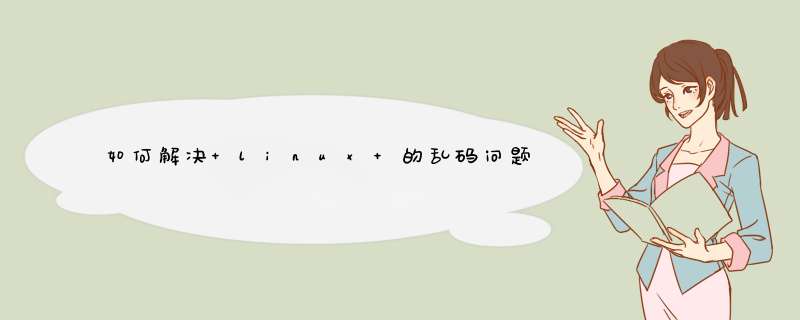
txt文件在linux环境下打开呈现了乱码状态。
解决方法:在linux用iconv命令,输入命令如下
iconv
-f
gbk
-t
utf8
file.pdf
>
file.pdf.utf8
此时会重生一file.utf8文件,打开之后就能正常显示中文
linux系统下修改语言配置方法有:
法一:修改/etc/profile文件,增加export
LANG=zh_CN.GB18030
法二:修改/etc/sysconfig/i18n文件,将
#LANG="en_US.UTF-8"
#SUPPORTED="en_US.UTF-8:en_US:en"
#SYSFONT="latarcyrheb-sun16"
改为
LANG="zh_CN.UTF-8"
SUPPORTED="zh_CN:zh:en_US.UTF-8:en_US:en:zh_CN.GB18030"
SYSFONT="latarcyrheb-sun16"
/etc/profile:
为系统的每个用户设置环境信息,当用户第一次登录时,该文件被执行.
/etc/sysconfig/i18n
这里存放的是系统的区域语言设置
LANG
表明你当前系统的语言环境变量设置
,这里是
zh_CN.GB18030
SUPPORTED
表明系统预置了那些语言支持
,不在项目中的语言不能正常显示
SYSFONT
定义控制台终端字体,你文本登录的时候显示的字体是
latarcyrheb-sun16
I18N
是
internationalization
的缩写形式,意即在
i
和
n
之间有
18
个字母,本意是指软件的“国际化”.I18N支持多种语言,不过同一时间只能是英文和一种选定的语言,例如英文+中文、英文+德文、英文+韩文等等;
如果在SCRT上 *** 作时中文乱码,可依次点击options--session
options--appearance,选择character
encoding为UTF-8
本文讲述了linux命令行乱码的解决方式,以下为具体 *** 作步骤:想解决linux命令行乱码,只要打开/etc/sysconfig/i18n这个文件,在里面加上如下代码即可:
#LANG="zh_CN.UTF-8"
#SYSF
LANG=zh_CN.GB18030
LANGUAGE=en_US.UTF-8
LC_CTYPE=zh_CN.GB18030
LC_TIME=en_US.UTF-8
欢迎分享,转载请注明来源:内存溢出

 微信扫一扫
微信扫一扫
 支付宝扫一扫
支付宝扫一扫
评论列表(0条)